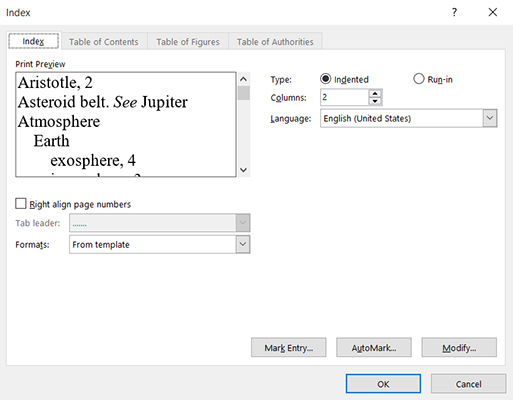Word 2016 ofereix l'ordre Índex per indexar un document (marqueu les entrades de l'índex i feu clic al botó Insereix índex a la pestanya Referències). Si teniu pressa, si no teniu temps de marcar les entrades d'índex una per una en un document, podeu marcar les entrades d'índex amb un altre mitjà més senzill. Podeu marcar entrades d'índex utilitzant un fitxer de concordança.
Un fitxer de concordança és una taula de dues columnes amb paraules a buscar al document i les seves entrades d'índex corresponents. Les paraules de la columna de l'esquerra de la taula són les que Word 2016 cerca i marca per a l'índex. Quan Word 2016 troba una paraula que apareix a la columna de l'esquerra, registra el text corresponent a la columna de la dreta com a entrada d'índex juntament amb el número de pàgina on es troba la paraula.
Amb el mètode d'indexació de fitxers de concordança, no podeu incloure intervals de pàgines per a entrades ni introduir una referència creuada al vostre índex.
Seguiu aquests passos per utilitzar el mètode del fitxer de concordança per marcar entrades per a un índex:
En un nou document de Word 2016, creeu una taula de dues columnes.
A la columna de l'esquerra, escriviu el text del document que voleu que Word marqui per a les entrades d'índex. El que introduïu a la columna de l'esquerra no és l'entrada de l'índex en si, sinó només el tema de l'entrada. Per exemple, per fer una entrada d'índex a Thomas Mann, escriviu Mann a la columna de l'esquerra per dir-li a Word que cerqui totes les ocurrències d'aquest nom.
Per indexar-se, les paraules del vostre document han de coincidir exactament amb les paraules de la columna de l'esquerra. Per exemple, si escriviu eagle steel works a la columna de l'esquerra de la taula de fitxers de concordança però el nom és "Eagle Steel Works" (amb cada paraula en majúscula) al vostre document, el tema no s'indexarà perquè Word no. no ho reconeix.
A la columna de la dreta, escriviu les entrades de l'índex. Per exemple, per crear una entrada d'índex anomenada "Mann, Thomas", escriviu Mann, Thomas . Podeu crear subentrades utilitzant dos punts (:). Per exemple, per fer que "Mann, Thomas, primerenc" sigui una subentrada de "Mann, Thomas", introduïu Mann, Thomas:early life .
Una manera ràpida de crear un fitxer de concordança és obrir el document amb el text que esteu indexant juntament amb el fitxer de concordança. A la pestanya Visualització, feu clic al botó Organitza-ho tot per posar tots dos documents a la pantalla alhora i copiar el text del document al columna de l'esquerra del fitxer de concordança.
Deseu el fitxer de concordança quan acabeu d'introduir les paraules i frases a marcar a la columna de l'esquerra i les entrades de l'índex a la columna de la dreta. El següent pas és utilitzar el fitxer de concordança per marcar les entrades d'índex al document.
Obriu el document que necessita un índex.
A la pestanya Referències, feu clic al botó Insereix índex. S'obre el quadre de diàleg Índex.
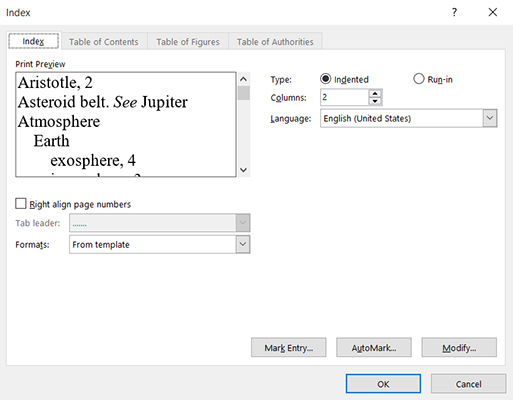
Feu clic al botó AutoMark. Veuràs el quadre de diàleg Obre el fitxer AutoMark d'índex.
Cerqueu el fitxer de concordança (l'heu desat al pas 4), seleccioneu-lo i feu clic al botó Obre. Al llarg del document, apareixen codis de camp on el fitxer de concordança marca les entrades per a l'índex. Aquests codis estan marcats amb les lletres XE. (Podeu amagar els codis de camp lletjos fent clic al botó Mostra/Oculta ¶ a la pestanya Inici.)
Per generar un índex després de marcar les entrades de l'índex, col·loqueu el cursor on voleu que aparegui l'índex, aneu a la pestanya Referències, feu clic al botó Insereix índex i feu clic a D'acord al quadre de diàleg Índex.